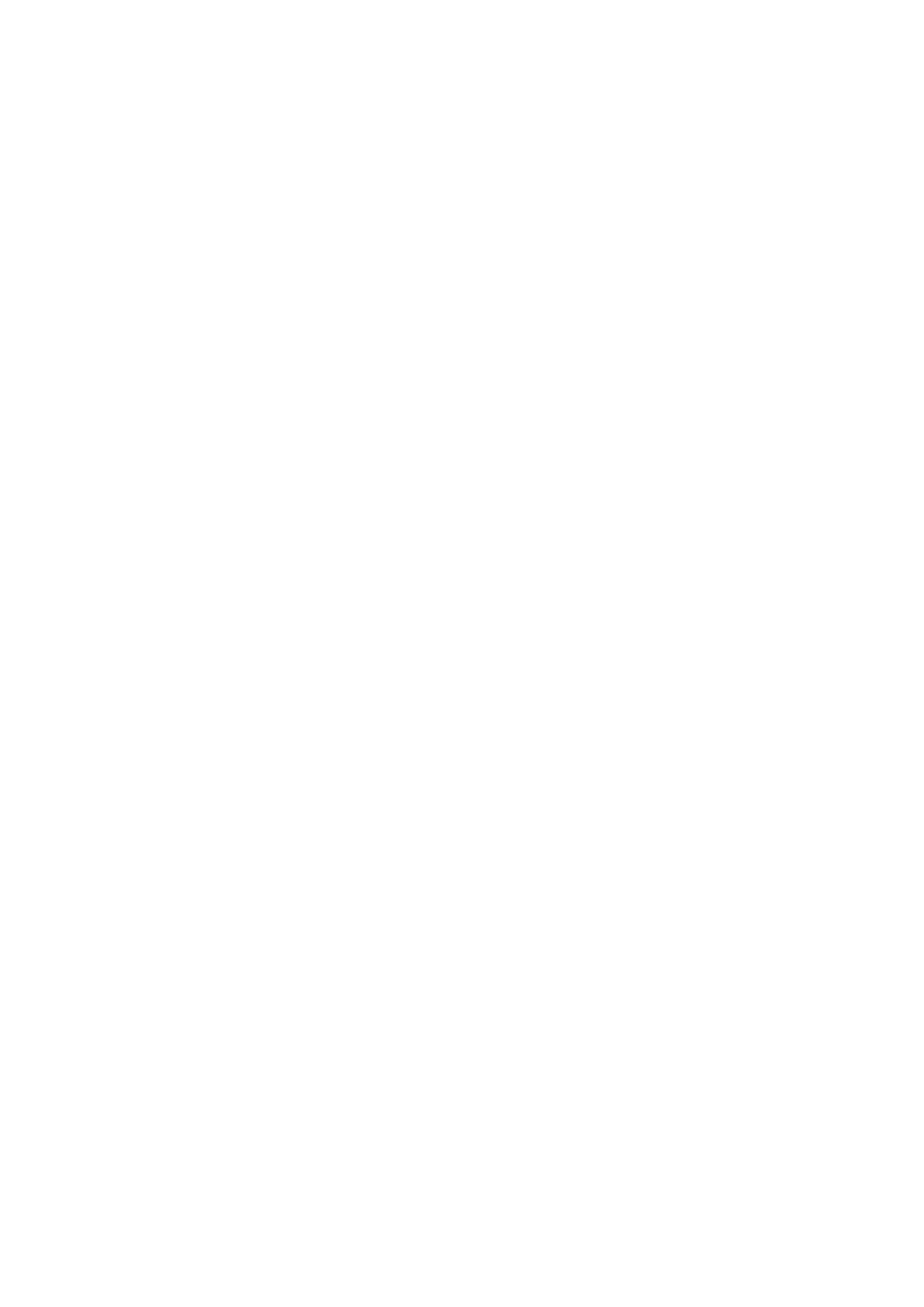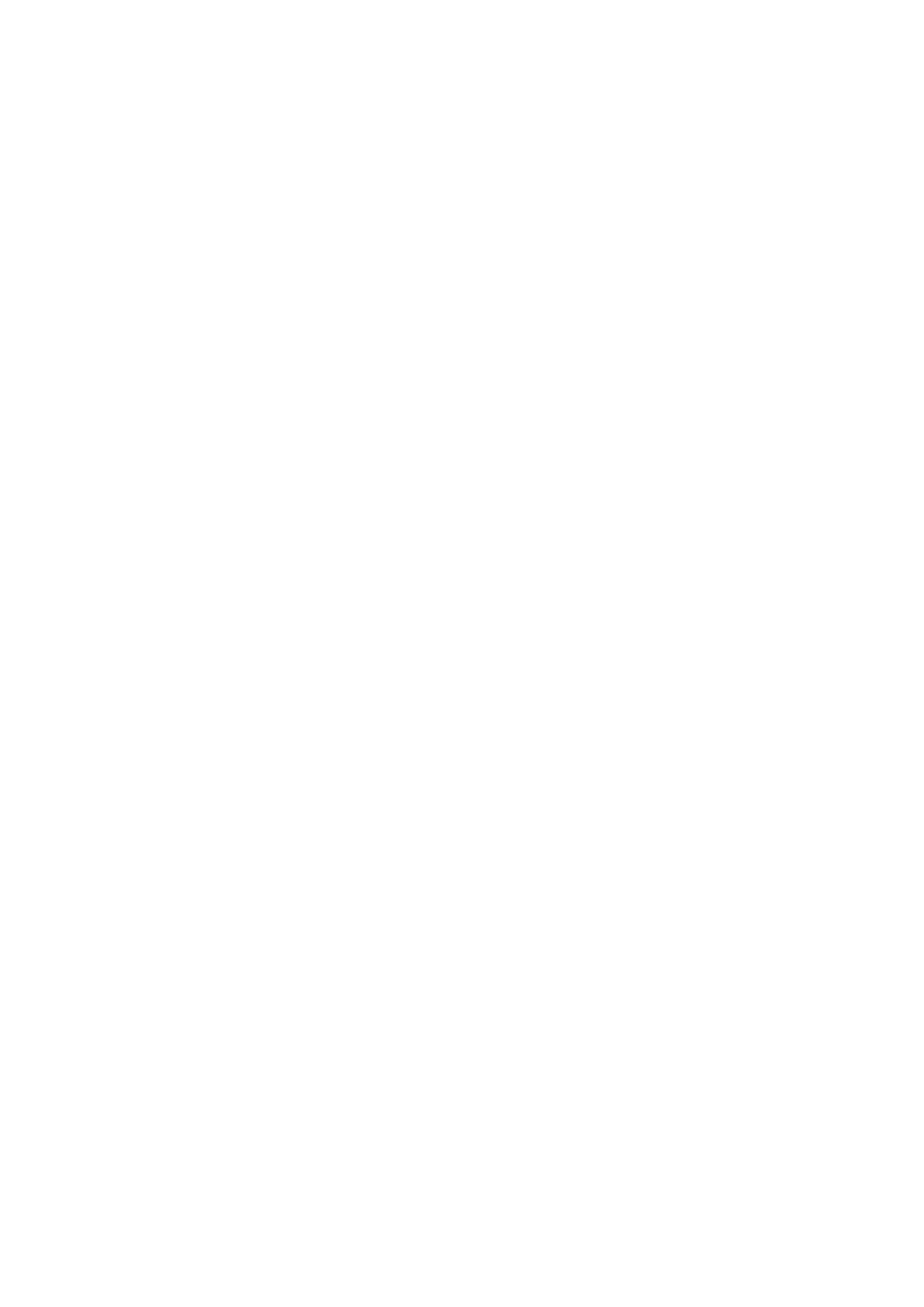
2
Giới thiệu sách hướng dẫn
•
Vui lòng đọc sách hướng dẫn trước khi sử dụng thiết bị để đảm bảo sử dụng an toàn và
đúng cách.
•
Hình ảnh và ảnh chụp màn hình có thể có khác biệt so với sản phẩm thực tế.
•
Nội dung có thể khác biệt so với sản phẩm hoặc so với phần mềm mà các nhà cung cấp
dịch vụ hoặc nhà mạng cung cấp và có thể thay đổi mà không cần báo trước. Để có phiên
bản sách hướng dẫn mới nhất vào xem website của Samsung,
www.samsung.com
.
•
Nội dung (nội dung chất lượng cao) mà yêu cầu sử dụng CPU và RAM nhiều sẽ ảnh
hưởng đến hiệu suất tổng thể của thiết bị. Ứng dụng liên quan đến nội dung không thể
hoạt động đúng, tùy thuộc vào thông số kỹ thuật của thiết bị và môi trường mà nó được
sử dụng.
•
Các ứng dụng mặc định có sẵn với thiết bị có thể cập nhật và có thể không còn được hỗ
trợ mà không cần thông báo trước. Nếu bạn có câu hỏi về một ứng dụng được cung cấp
với thiết bị, hãy liên hệ với Trung tâm bảo hành Samsung. Đối với các ứng dụng do người
sử dụng cài đặt, hãy liên hệ với các nhà cung cấp dịch vụ.
•
Nội dung này có thể khác so với hệ điều hành của máy tính người dùng.
•
Thiết bị có các chức năng tương tự như với những cái trên máy vi tính cá nhân, nhưng một
số tính năng sẽ khác và không được hỗ trợ.
•
Các ứng dụng và chức năng của chúng có thể khác nhau tùy vào quốc gia, khu vực hoặc
thông số kỹ thuật của phần cứng. Samsung không chịu trách nhiệm cho các vấn đề hiệu
suất gây ra bởi các ứng dụng của bất kỳ nhà cung cấp không phải là Samsung.
•
Việc sửa đổi hệ điều hành của thiết bị hoặc cài đặt phần mềm từ các nguồn không chính
thức có thể dẫn đến lỗi thiết bị và sai lạc hoặc mất dữ liệu. Những hành động này là vi
phạm thỏa thuận bản quyền Samsung của bạn và sẽ làm mất hiệu lực bảo hành của bạn.
•
Có thể nâng cấp phiên bản phần mềm mới nhất cho thiết bị. Để biết thêm thông tin, hãy
tham khảo website của Samsung.
•
Phần mềm, nguồn âm thanh, hình nền, hình ảnh và các nội dung đa phương tiện khác
được cung cấp trong thiết bị này được cấp phép sử dụng có giới hạn. Việc trích xuất và sử
dụng các sản phẩm này cho mục đích thương mại hoặc các mục đích khác là vi phạm luật
bản quyền. Người dùng hoàn toàn chịu trách nhiệm cho việc sử dụng bất hợp pháp các
phương tiện truyền thông.